Időtakarékos szoftver- és hardverszakértelem, amely évente 200 millió felhasználónak nyújt segítséget. Útmutató útmutatásokkal, hírekkel és tippekkel a technológiai élet frissítéséhez.
Mappa zárolása

Ha gyorsan és egyszerűen meg akarja védeni a fájljait, érdemes megfontolniMappa zárolása. Ez egy egyszerű eszköz, amely könnyen elrejtheti fájljait, és megvédi őket az illetéktelen hozzáféréstől.
Emellett szekrény létrehozásával titkosíthatja a fájlokat is. Egyszerűen kattintson a Fájlok titkosítása gombra, és adjon hozzá egy címkét és egy jelszót a szekrényéhez. A mappa zárolása támogatja az AES 256 bites végpontok közötti titkosítást.
A szekrényt illetően kézzel kell beállítania a méretét és a jelszavát. Létrehozása után csak fájlokat kell hozzáadnia a titkosításhoz.
A Biztonsági mentés funkcióval feltöltheti a titkosított fájlokat egy felhőszerverre. Ez a folyamat automatikus, így a lezárt fájlokat könnyedén feltöltheti.
A Mappa zár használatával a titkosított szekrényeket átmásolhatja az USB-meghajtóra, CD-kre, DVD-kre, sőt e-mail mellékletekre is.
A digitális pénztárca funkció a hitelkártyaadatok hozzáadására és védelmére szolgál. Testreszabható egyéni ikonokkal, háttérrel és sablonokkal a jobb szervezés érdekében.
Az előzmények tisztítása, hogy megtehessea vágólapra vonatkozó adatok eltávolítása, ideiglenes fájlok, legutóbbi dokumentumok és egyéb nyomok a számítógépről szintén lehetségesek a Mappa zárolásával.
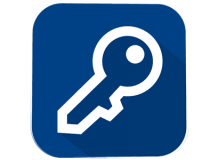
Mappa zárolása
A fájlok és mappák zárolása, az adatok titkosítása és a titkosított fájlok szinkronizálása ezzel a sokoldalú eszközzel.
Látogasson el a weboldalra
GiliSoft USB titkosítás

Az USB flash meghajtó illetéktelen hozzáférés elleni védelme meglehetősen egyszerű, és ezt megteheti ennek az eszköznek a használatával.
GiliSoft USB titkosításlétrehoz egy virtuális meghajtót az USB-n, és csak a helyes jelszó megadásával férhet hozzá.
A meghajtó mindig rejtve marad, és csak akkor lehet felfedni, ha a GiliSoft USB Encryption eszközt futtatja az USB flash meghajtóról. Az alkalmazás elindítása és a jelszó megadása után könnyen elérheti a védett meghajtót.
Ez az alkalmazás teljes mértékben kompatibilis a különféle cserélhető tárolókkal. A szoftver több védelmi réteget használ, ezért a fájlok mindig védettek maradnak.
A felhasználóbarát felület még az alapfelhasználók számára is vonzó lesz.
A GiliSoft USB Encryption ingyenes próbaverzióval rendelkezik, de ha továbbra is használni szeretné, licencet kell vásárolnia.
⇒Töltse le a GiliSoft USB titkosítást
Rohos Mini Drive

Rohos Mini Drivelehetővé teszi a fájlok titkosított létrehozásával történő védelmétpartícióUSB flash meghajtón. Jelszóval védi, és az AES 256 bites titkosítással titkosítja.
A titkosítási folyamat automatikus, menet közben történik, és a NIST szabványait követi.
Az eszköz lehetővé teszi a titkosított partíció használatát bármely más számítógépen a Rohos Mini Drive telepítése nélkül. Az ingyenes verzióval legfeljebb 8 GB méretű partíciókat hozhat létre
Rohos biztonságos virtuális billentyűzetet használ, így a jelszó rejtve marad a billentyűzárak és a rosszindulatú felhasználók előtt.
⇒Töltse le a Rohos Mini Drive-ot
USB védelem

Egy másik egyszerű eszköz, amellyel jelszóval védheti az USB flash meghajtótUSB védelem.
Ez egy hordozható alkalmazás, így telepítés nélkül bármely PC-n működhet. Az alkalmazás számos eszközzel működik, beleértve az USB flash meghajtókat, SSD-ket vagy bármilyen más cserélhető tárolót.
Az eszköz támogatja az automatikus zárolást, így az USB flash meghajtó automatikusan bezáródik, ha nem használja.
Ezenkívül a meghajtó zárolódik, amint leválasztja a számítógépről, ezzel megvédve a fájljait az illetéktelen hozzáféréstől.
Ez egy egyszerű és hordozható alkalmazás, és annak használatához csak át kell másolnia az USB-meghajtóra és futtatnia kell. Ezt követően az alkalmazás létrehoz egy jelszóval védett meghajtót, amely minden alkalommal megjelenik, amikor csatlakoztatja az USB flash meghajtót.
Az ingyenes verzió legfeljebb 4 GB-os USB flash meghajtókkal működik, de ha nagyobb USB flash meghajtót akar védeni, akkor a teljes verziót meg kell vásárolnia.
⇒ Töltse le az USB Safeguard alkalmazást
USB Secure

USB Secureegy másik eszköz, amely megvédi az USB flash meghajtót vagy bármilyen más cserélhető adathordozót.
Ez egy hordozható alkalmazás, így a futtatásához nem kell telepítenie. Az alkalmazás PC-független, így minden számítógépen problémamentesen fut.
Az USB Secure egyetlen kattintással védi a meghajtót és a fájlokat. Ez az alkalmazás virtuális meghajtóként működik, ami azt jelenti, hogy biztonságosan módosíthatja a védett fájlokat. Ennek apropóján a fájlokat csak olvasható módban tekintheti meg, vagy közvetlenül hozzáférhet hozzájuk.
Fájlok hozzáadása és védelme a meghajtó feloldása nélkül is megtörténhet, így tovább növelve a biztonságot.
Az eszköz használata egyszerű, és felhasználóbarát felülettel rendelkezik. Érdemes megemlíteni azt is, hogy az USB Secure többrétegű biztonsággal rendelkezik, amely folyamatosan védi a fájljait.
Sajnos az USB Secure nem ingyenes, de ingyenes próbaverzióként elérhető, így letöltheti és kipróbálhatja.
⇒ Töltse le az USB Secure alkalmazást
Cryptainer LE

Cryptainer LE egy hordozható alkalmazás, amely bármely számítógépen futtatható közvetlenül a flash meghajtóról.
A szoftver virtuális meghajtókat használ a fájlok védelméhez, és korlátlan számú virtuális meghajtót használhat az USB flash meghajtón. Közvetlenül elérheti a meghajtókat, és egyszerűen másolhat és titkosíthat bármilyen fájlt.
Minden fájlja és mappája jelszóval védett, és védve van minden illetéktelen hozzáféréstől a virtuális meghajtón. Az alkalmazás füles felülettel rendelkezik, így könnyedén dolgozhat több titkosított meghajtóval.
Minden kötetet egy új fül képvisel, így könnyedén navigálhat több kötetben.
A Cryptainer LE akár 10 TB méretű meghajtókat is létrehozhat, így tökéletes, ha nagy fájlokat kell titkosítani. Az eszköz használata egyszerű, és még az alapfelhasználóknak is képesnek kell lenniük arra, hogy működjenek együtt ezzel az alkalmazással.
Küldhet titkosított önkicsomagoló fájlokat, amelyek nagyon hasznosak lehetnek, ha bizalmas adatokat akar valaki másnak küldeni. A fájlok zárolásának feloldásához a címzettnek meg kell adnia a jelszót, és még a Cryptainer LE-t sem kell telepítenie.
A Cryptainer LE nagyszerű eszköz, amelyet ingyenesen letölthet és kipróbálhat. Az ingyenes verzió lehetővé teszi, hogy csak 100 MB adatot védjen, de ha több fájlt akar védeni, akkor licencet kell vásárolnia.
⇒ Letöltés Cryptainer LE
SanDisk SecureAccess 3.02
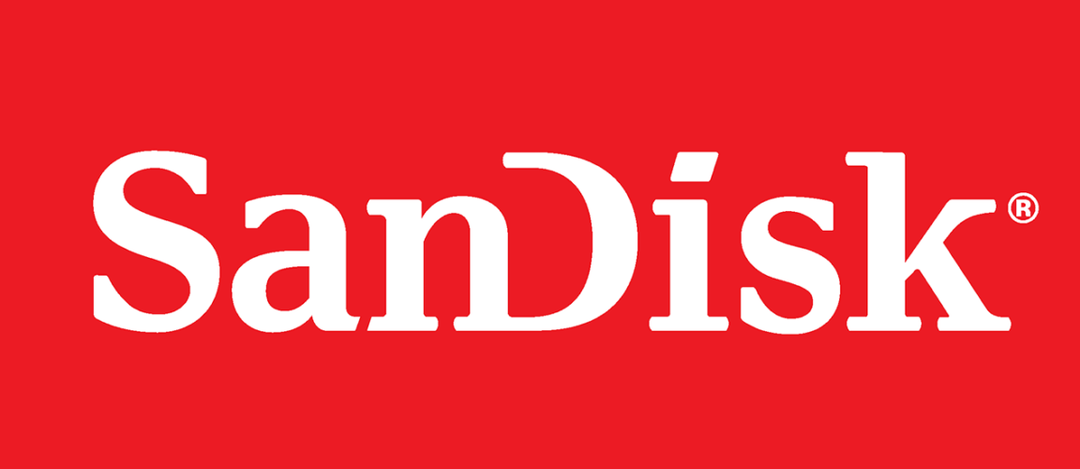
SanDisk SecureAccess úgy tervezték, hogy SanDisk flash meghajtókkal működjön, ezért ajánlott csak SanDisk meghajtókkal használni. Az eszköz lehetővé teszi a fájlok jelszóval történő védelmét, és a fájlokat AES 128 titkosítással is titkosítja.
A jelszó beállítása után hozzá kell adnia a védeni kívánt fájlokat, és jelszóval lesznek biztonságban.
Az alkalmazás használata egyszerű, és támogatja a többszálas feldolgozást, így könnyedén titkosíthatja fájljait. A SanDisk SecureAccess 3.02 lehetővé teszi a tárolóban lévő dokumentumok szerkesztését, és támogatja a fájlok streamingjét is.
Az alkalmazás automatikus kijelentkezési időtúllépéssel is rendelkezik, így a fájlok akkor is biztonságban lesznek, ha csatlakoztatva hagyja az USB flash meghajtót. Érdemes megemlíteni azt is, hogy az alkalmazás támogatja a fájl-aprítás opciót, így könnyedén véglegesen törölheti fájljait.
⇒Töltse le a SanDisk SecureAccess alkalmazást
DiskCryptor

DiskCryptoregy ingyenes szoftver, amely segít megvédeni az USB flash meghajtót. Az eszköz támogatja az AES, a Twofish és a kígyó titkosítási algoritmusokat, amelyeknek a legtöbb felhasználó számára elegendőnek kell lenniük.
Támogatja az átlátszó titkosítást, a dinamikus lemezeket és a nagy szektormérettel rendelkező lemezeket is. Meg kell említenünk, hogy az eszköz nagy teljesítményt nyújt, amely hasonló a nem titkosított rendszerekhez.
Az eszköz kiterjedt konfigurációt kínál, és más gyártók rendszerbetöltőivel, például LILO, GRUB, stb. Is működhet.
A DiskCryptor titkosítani tudja a rendszer és az indítható partíciókat is, és lehetővé teszi, hogy a rendszerindítót külső adathordozóra helyezze, és az adott adathordozóval hitelesítse.
A támogatott eszközök tekintetében az eszköz teljes mértékben támogatja a külső USB-tárolóeszközöket, valamint a CD-ket és DVD-ket.
⇒ Töltse le a DiskCryptor programot
USB biztonság
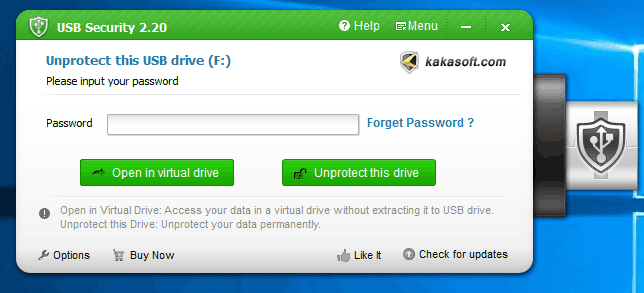
USB biztonságegy másik egyszerű alkalmazás, amely jelszóval védi az USB flash meghajtót. Ez az alkalmazás települ az USB flash meghajtóra, és megvédi az illetéktelen hozzáféréstől bármely számítógépen.
Csakúgy, mint a listán szereplő sok más eszköz, ez az alkalmazás is létrehoz egy virtuális meghajtót, amelyhez csak akkor férhet hozzá, ha megadja a jelszavát.
Ez azt jelenti, hogy a virtuális meghajtó nem jelenik meg automatikusan, amikor a flash meghajtót a számítógéphez csatlakoztatja.
Az USB Security egy egyszerű eszköz, így tökéletes lesz az alapfelhasználók számára. Sajnos ez az eszköz nem ingyenes, de letöltheti és megtekintheti az ingyenes próbaverziót.
⇒ Töltse le az USB Security alkalmazást
USBCrypt

A fájlok védelmét segítő másik eszköz az USBCrypt. A fejlesztő szerint az eszköz AES titkosítást használ, amely a legerősebb védelmet nyújtja.
Ez az eszköz telepíti a flash meghajtót, és létrehoz egy virtuális titkosított lemezt, amelyben a fájlok vannak tárolva. Mivel ez a virtuális lemez csak helyes jelszóval érhető el, az összes fájl védett marad.
Ami a kompatibilitást illeti, ez az alkalmazás bármilyen cserélhető tárolóval működhet, például hordozható merevlemezekkel, USB flash meghajtókkal vagy belső merevlemezekkel, mind NTFS, mind FAT32 formátumban.
A használt meghajtó maximális korlátja 128 TB.
⇒ Töltse le az USBCrypt alkalmazást
USB szekrény
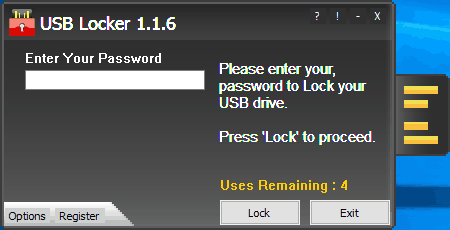
Ha olyan egyszerű eszközt keres, amely jelszóval védi az USB-meghajtót, érdemes megfontolniUSB szekrény.
Az alkalmazás települ az USB-meghajtóra, és akkor is megvédi a fájljait, ha a meghajtót olyan számítógéphez csatlakoztatja, amelyre nincs telepítve ez az eszköz.
A kompatibilis eszközöket tekintve ez a meghajtó szinte mindenféle cserélhető tárolóval működik.
Meg kell említenünk, hogy ez az alkalmazás több rétegű titkosítást használ. A fájlok védettek maradnak, függetlenül az Ön által használt platformtól.
Az alkalmazás rendelkezik Master Key funkcióval, így a Master Key használatával feloldhatja eszközét. Ez rendkívül hasznos, ha elfelejtette jelszavát, és vissza kell állítania.
⇒ Töltse le az USB Locker-t
Kruptos 2 Go

A fájlok védelme viszonylag egyszerű, és ezt megteheti ennek az eszköznek a használatával.Kruptos 2 Goegy egyszerű alkalmazás, amely az USB flash meghajtóra települ, és bármelyik számítógépen fut, közvetlenül a flash meghajtóról.
Az alkalmazás telepítése után létre kell hoznia egy fájltárolót, amelyet a fájlok tárolásához és titkosításához használ.
Afájla Vaultot jelszó és 256 bites titkosítás védi, így az összes fájl biztonságosan zárva marad. Az alkalmazás használata egyszerű, és a fájlokat egyszerűen úgy titkosíthatja, hogy áthúzza őket a tárolóba.
A Kruptos 2 Go használata meglehetősen egyszerű, így tökéletes lesz az alapfelhasználók számára. Sajnos ehhez az alkalmazáshoz licenc szükséges, de letöltheti és kipróbálhatja az ingyenes próbaverziót.
⇒Töltse le a Kruptos 2 Go alkalmazást
LaCie Private-Public

Egy másik eszköz, amely lehetővé teszi a fájlok egyszerű védelmét, azLaCie Private-Public. AES 256 bites védelmet kínál, és Mac-en és PC-n is működik.
Ez egy hordozható eszköz, ezért csak ki kell húznia az USB flash meghajtóra, és onnan kell futtatnia.
A LaCie használatának megkezdése előtt be kell állítania a virtuális kötet méretét. Ezt követően állítsa be a kívánt jelszót, és máris mehet. A rejtett fájlok feltárásához futtatnia kell a LaCie Private-Public szoftvert az USB flash meghajtóról.
A jelszó megadása után megjelenik a rejtett kötet, és biztonságosan elérheti fájljait.
Ez az alkalmazás egyszerűen használható, így tökéletes az első felhasználók számára. Azt is meg kell említenünk, hogy a LaCie Private-Public teljesen ingyenes, így nincs ok arra, hogy ne próbálja ki.
⇒ Töltse le a LaCie Private-Public szolgáltatást
Amint láthatja, sok nagyszerű USB-kulcs jelszóval védett eszköz áll rendelkezésre, amelyek többsége egyszerűen használható.
Ha meg szeretné védeni az USB flash meghajtót az illetéktelen hozzáféréstől, javasoljuk, hogy töltse le és próbálja ki a cikk bármelyikét.
Ha már használt néhány, az útmutatóban felsorolt eszközt, nyugodtan használja az alábbi megjegyzéseket, hogy többet meséljen nekünk tapasztalatairól.
© Copyright Windows 2021. jelentés. Nincs társítva a Microsofttal
